Cómo hacer una lista desplegable automatizada en Excel
Tener una lista desplegable en Excel es una gran ayuda cuando tratas de ahorrar tiempo en la creación y edición de tus reportes.
Con una lista desplegable puedes acceder fácilmente a los datos que quieres poner en una celda sin tener que estar ingresando una y otra vez los mismos datos. Esto te garantiza terminar el trabajo con menos estrés y en menos tiempo, además de evitar que alguien ingrese información incorrecta en las celdas que elijas.
Pero que pasa si aún no tienes todos los datos y cuando actualizas el rango que da origen a tu lista desplegable esta no se actualiza automáticamente. ¿Vas a estar actualizando la lista desplegable cada que te lleguen nuevos datos? ¡Hay una forma para evitarte eso!
La lista desplegable de Excel se puede actualizar automáticamente, de forma que no te tengas que preocupar por nada cuando ingreses un nuevo dato porque tu lista desplegable lo tendrá automáticamente.
Hoy te voy a enseñar a hacer tu lista desplegable automatizada.
¿Para qué sirve?
Una lista desplegable automatizada usando validación de datos te ayudará a actualizar la información que ingreses o modifiques en tu rango de forma automática.
Ejemplo
¿Estas batallando porque hiciste una lista desplegable y tú rango no se actualiza de manera automática? Hoy te voy a mostrar como solucionar esto.
Te planteo el caso para que lo resolvamos juntos.
Tengo una base de datos de facturación con los siguientes títulos: número de factura, fecha de factura y cliente. Yo quiero tener una lista desplegable en la columna cliente para que de forma automática me muestre la lista de clientes que tengo en la hoja “clientes”.
¿Cómo haremos esto?

Primero empezaremos haciendo una validación de datos.
Ve al menú Datos y elige el ícono de Validación de datos.

En la ventana emergente en la sección Permitir eliges la opción Lista.
En la sección Origen debes de colocar de donde proviene la información, en este caso es de la hoja Cliente del rango A2 al A5 (=Cliente!$A$2:$A$5) y das clic en Aceptar.

Y aquí aparece un problema…
El problema es que si le das clic a la flechita de tu lista desplegable, efectivamente nos aparece la lista de clientes que tenemos en la hoja “Clientes”.

¿Pero qué pasa si en la hoja “Cliente” ingresas nueva información y le das Enter?
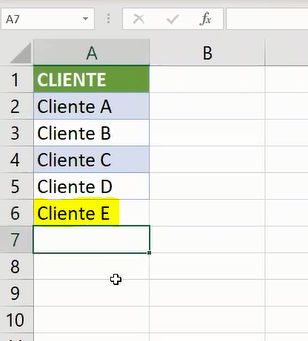
Regresa a la hoja ¨Facturación¨ y da clic en la flechita de tu lista despegable, ¡Sorpresa!, te darás cuenta que la lista desplegable no se actualizó de forma automática.
¿Qué tienes que hacer para hacerlo automático?
Te muestro como hacerlo.
Borra lo que hiciste, ve al menú Datos, selecciona Validación de datos y en la ventana emergente da clic en Borrar todos y después da clic en Aceptar.
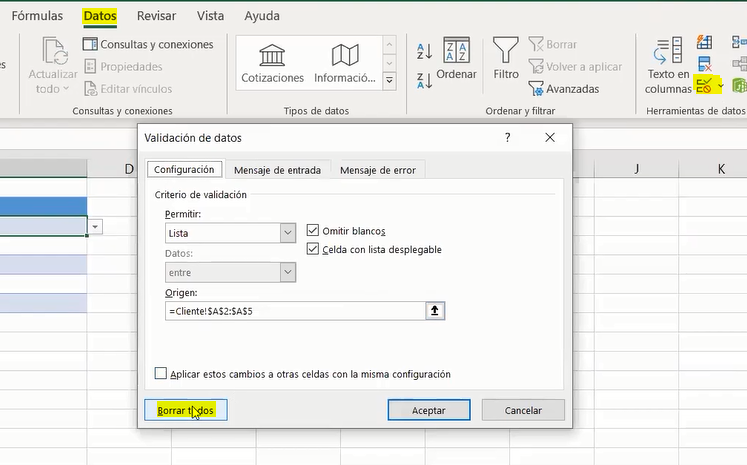
Ahora ve a la hoja “Cliente” (borra primero el ejemplo del cliente E), selecciona una celda del rango y ve al menú Insertar después da clic a la opción Tabla.
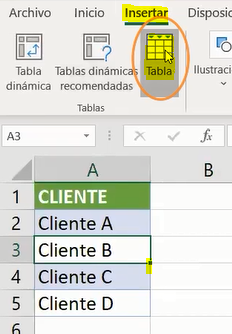
Te aparecerá una ventana emergente con la pregunta ¿Dónde están los datos de la tabla?, en el espacio señalado introduce tu rango (en este caso va de $A$1:$A$5) y da clic en Aceptar.

Excel convierte la información en una tabla a la cual le da un nombre automáticamente.
Para cambiar el nombre, ve a la parte superior izquierda. En la sección que dice Nombre de la Tabla, da clic e introduce el nuevo nombre de la tabla.
En este caso yo voy a llamarla TCliente y presiona Enter.
Ahora posiciónate en el recuadro que se llama: “cuadro de nombres”
Después dale un nombre al rango que da vida a la tabla, en mi caso le pondré el nombre: Cliente. Y da Enter.
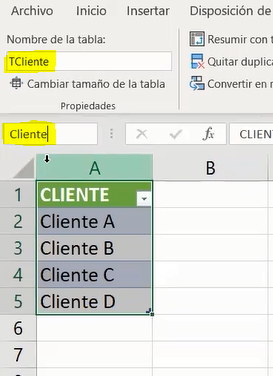
Regresa a la hoja “Facturación”.
Selecciona una celda de tu rango de información. Ve al menú Insertar, selecciona la opción Tabla, en la ventana emergente asegúrate que el rango de tu información es el correcto ($A$2:$C$7) y da clic en Aceptar.

Primero selecciona la columna en donde quieres agregar la validación de datos.
Ve al menú Datos, selecciona Validación de datos.
En la ventana emergente ve a la sección Permitir y selecciona Lista, en Origen coloca =Cliente (recuerda que esto hará referencia al rango de datos de la hoja Cliente) y da clic en Aceptar.
Tendrás tu lista desplegable hecha.

Ahora viene la prueba de fuego.
Regresa a la hoja Cliente y agrega un nuevo cliente en tu tabla.
Finalmente vuelve a la hoja Facturación y da clic en la flechita de la lista desplegable. Podrás notar que ahora SI se actualizó el cambio nuevo en los clientes.

Perfecto, el cambio ha funcionado y ahora ya puedes ingresar nuevos clientes y tu lista se actualizara en automático, no más actualizaciones manuales.
Si tienes otras dudas o buscas más información sobre los programas de Microsoft Office 365, visita las demás entradas del blog.
Seguro encontrarás algo que te ayude.
¿Quieres un PDF irresistible de tablas dinámicas?
Inscríbete a nuestro boletín para obtenerlo


